Как слушать музыку на YouTube с выключенным экраном [2025 реальных способа]
YouTube Music — одна из самых популярных платформ потоковой передачи музыки в мире. Прослушивание музыки — любимое занятие для многих людей, а благодаря удобству потоковых сервисов, таких как YouTube Music, это стало проще, чем когда-либо. Однако могут возникнуть ситуации, когда вам захочется послушать любимую музыку с выключенным экраном, чтобы сэкономить заряд батареи или свести к минимуму отвлекающие факторы.
Однако как слушать YouTube Music с выключенным экраном? Не волнуйся. В этом руководстве мы рассмотрим, как этого добиться с помощью YouTube Music.
Содержание статьи Часть 1. Воспроизводится ли музыка YouTube с выключенным экраном?Часть 2. Как слушать музыку на YouTube с выключенным экраном [Официальный способ]Часть 3. Лучший способ слушать музыку на YouTube с выключенным экраном [рекомендуется]Часть 4. Часто задаваемые вопросы о прослушивании музыки YouTube с выключенным экраномЧасть 4. Вывод
Часть 1. Воспроизводится ли музыка YouTube с выключенным экраном?
По умолчанию YouTube Music перестает воспроизводиться, когда вы выключаете экран или переключаетесь на другое приложение, особенно на мобильных устройствах. Это ограничение может расстраивать пользователей, которые хотят продолжать слушать музыку, не оставляя экран включенным.
YouTube Music изначально не поддерживает воспроизведение музыки при выключенном экране, если вы не подписаны на YouTube Music Premium. С премиальной подпиской вы можете наслаждаться фоновым воспроизведением и слушать музыку без перерывов, даже когда экран вашего устройства выключен или заблокирован. Для бесплатных пользователей данная функция недоступна.
Без подписки Premium YouTube Music часто приостанавливает воспроизведение, когда вы выключаете экран устройства или переключаетесь на другое приложение. Однако некоторые обходные пути могут помочь вам слушать YouTube Music с выключенным экраном без дополнительной платы. Вы можете сделать это с помощью сторонних приложений/расширений, которые могут включать фоновое воспроизведение или позволять слушать музыку с выключенным экраном. Далее давайте посмотрим, как слушать YouTube Music с выключенным экраном.
Часть 2. Как слушать музыку на YouTube с выключенным экраном [Официальный способ]
Как слушать YouTube Music с выключенным экраном? Вы можете слушать YouTube Music с выключенным экраном, используя YouTube Music Premium. Один из простых способов слушать YouTube Music с выключенным экраном — это подписка на YouTube Music Premium. С премиальной подпиской вы сможете наслаждаться непрерывным воспроизведением музыки, даже если ваш экран выключен или устройство заблокировано. Для этого выполните следующие шаги:
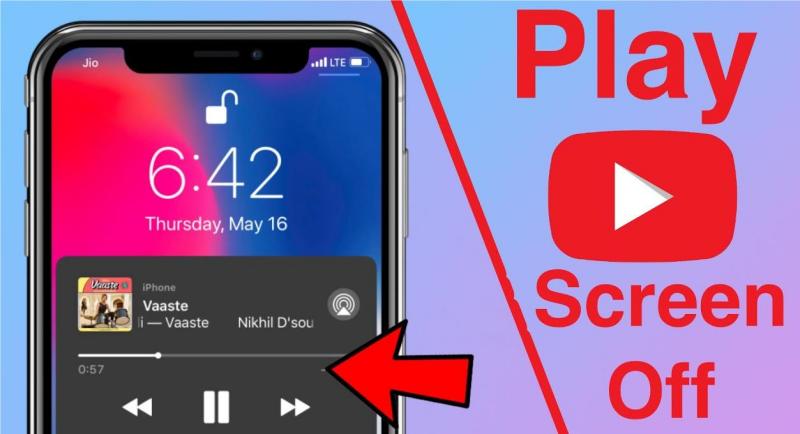
- Подпишитесь на YouTube Music Premium: Если вы еще этого не сделали, подпишитесь на YouTube Music Premium.
- Загрузите и установите приложение YouTube Music: Если вы еще этого не сделали, загрузите и установите приложение YouTube Music из Google Play Store или Apple App Store.
- войдите: откройте приложение YouTube Music и войдите в свою учетную запись.
- Перейдите к настройкам: Нажмите на изображение профиля или значок в правом верхнем углу экрана, чтобы получить доступ к настройкам вашей учетной записи.
- Выберите Премиум: В появившемся меню выберите «Премиум».
- Подпишитесь на Премиум: Если вы еще не подписаны, следуйте инструкциям, чтобы подписаться на YouTube Music Premium. Вам необходимо ввести платежные данные и подтвердить подписку.
- Включить фоновое воспроизведение: После подписки на YouTube Music Premium фоновое воспроизведение будет включено автоматически. Вы можете начать воспроизведение музыки в приложении YouTube Music, а затем выйти из приложения или выключить экран устройства, не прерывая воспроизведение.
Шаг, как слушать YouTube Music с выключенным экраном, прост. Вам просто нужно подписаться на YouTube Music Premium. Теперь вы можете наслаждаться прослушиванием YouTube Music с выключенным экраном, что позволит вам сэкономить заряд батареи и не отвлекаться, наслаждаясь любимой музыкой.
Выполнив эти действия и подписавшись на YouTube Music Premium, вы сможете слушать музыку с выключенным экраном на своем устройстве Android или iOS без каких-либо перерывов.
Часть 3. Лучший способ слушать музыку на YouTube с выключенным экраном [рекомендуется]
Как слушать YouTube Music с выключенным экраном? С YouTube Music Premium это легко сделать. Помимо подписки на YouTube Music Premium для прослушивания YouTube Music с выключенным экраном, вы можете использовать сторонние приложения для загрузки музыки с YouTube Music, чтобы включить фоновое воспроизведение YouTube Music. Загрузив песни YouTube Music, вы можете сохранить загруженную музыку в локальный файл вашего устройства, чтобы вы могли слушать YouTube Music в любое время и в любом месте.
Как скачать музыку с YouTube Music без премиума? Здесь мы порекомендуем вам мощный инструмент для скачивания музыки с YouTube Music без премиум-класса. TunesFun Конвертер музыки YouTube — это мощный и безопасный музыкальный конвертер, который позволяет загружать песни, плейлисты и альбомы с YouTube Music и конвертировать их в форматы MP3/M4A/WAV/FLAC.
С 10-кратной скоростью, TunesFun Конвертер музыки YouTube может конвертировать десятки песен за считанные минуты. Самое главное, что после завершения преобразования у вас будет музыка YouTube без потерь, идентичная исходному аудиофайлу. Пользовательский интерфейс этого программного обеспечения очень дружелюбен. И это относится к Windows и Mac. Даже если вы новый пользователь, не беспокойтесь о том, что не знаете, как им пользоваться.
Ключевые особенности TunesFun Музыкальный конвертер YouTube:
- Загрузите и конвертируйте музыку YouTube в MP3/M4A/WAV/FLAC.
- Быстрая загрузка и конвертация, доступна 10-кратная скорость.
- Сохраните 100% песни YouTube без потерь после конвертации.
- Сохраните всю информацию тегов ID3 после преобразования.
- Бесплатное обновление и техническая поддержка.
Как скачать музыку с YouTube Music с помощью TunesFun Музыкальный конвертер YouTube:
Шаг 1. устанавливать TunesFun YouTube Music Converter на вашем Windows/Mac. Откройте его и войдите в свою учетную запись YouTube Music.

Шаг 2. Выберите файлы и формат вывода. Выберите файлы, которые хотите конвертировать, и выберите желаемый выходной формат.

Шаг 3. Конвертируйте песни YouTube. Нажмите кнопку «Конвертировать», чтобы конвертировать YouTube Music в нужный вам формат.

После завершения преобразования вы можете сохранить преобразованные песни YouTube Music на свое устройство, чтобы слушать YouTube Music с выключенным экраном.
Часть 4. Часто задаваемые вопросы о прослушивании музыки YouTube с выключенным экраном
Вопрос 1. Доступно ли фоновое воспроизведение для всех пользователей YouTube Music?
Нет. Фоновое воспроизведение — это функция, доступная подписчикам YouTube Music Premium.
В2. Существуют ли какие-либо юридические проблемы с использованием сторонних приложений для фонового воспроизведения?
Крайне важно использовать сторонние приложения, соответствующие условиям обслуживания YouTube, чтобы избежать каких-либо юридических проблем. Будьте осторожны и изучите приложение перед его загрузкой. Рекомендуется использовать профессиональный TunesFun YouTube Music Converter для загрузки музыки для прослушивания в автономном режиме, чтобы решить проблему прослушивания YouTube Music с выключенным экраном.
Часть 5. Вывод
Как слушать YouTube Music с выключенным экраном? Прослушивание YouTube Music с выключенным экраном повышает удобство использования, позволяя вам наслаждаться любимой музыкой без перерыва. Независимо от того, решите ли вы подписаться на YouTube Music Premium или использовать TunesFun Конвертер музыки YouTube Чтобы загрузить музыку для прослушивания в автономном режиме, эти методы позволяют удобно слушать музыку, даже когда экран устройства выключен.
Оставить комментарий